我們在使用浩辰CAD軟件打開CAD圖形文件進行查看的時候,如果遇到CAD文件打開時圖形文件顯示無效怎么辦?怎么處理呢?
當我們從別處復制過來的CAD文件在我們打開時候提示我們【CAD圖形文件無效】,然后打不開我們所需要的文件,或者在某一次CAD軟件出現錯誤出現了之后,我們某一個CAD文件也都打不開了,也是提醒我們【CAD圖形文件無效】
面對這樣的問題我們該如何解決呢,下面我們來分析和解決這類問題。
CAD文件打開時圖形文件顯示無效情況一
電腦在一次意外斷電之后,打開CAD圖形文件時提示我們【CAD圖形文件無效】
CAD文件打開時圖形文件顯示無效情況一解決方式
打開【我的電腦】– 點擊上方的【工具】–選擇【文件夾選項】–切換到【查看】選項卡中– 下拉滑動條,將【隱藏已知文件類型的擴展名】前面的勾去掉–點擊【確定】–然后退出。
2.在CAD保存圖形文件時候,會同時產生一個后綴名為【bak】的備份文件,在電腦上找到這個【.bak】的文件(文件名與出錯的文件名一樣),復制到自己的電腦中–然后將【.bak】更改為【.dwg】然后文件就能被我們打開啦。
CAD文件打開時圖形文件顯示無效情況二
如果是在一次CAD軟件錯誤之后出現的【CAD圖形文件無效】
CAD文件打開時圖形文件顯示無效情況二解決方法
打開浩辰CAD軟件,在主窗口下方的命令行中輸入【recover】,然后按下回車鍵,這是修復CAD圖形文件的命令– 彈出對話框中選擇出租哦的CAD圖形文件–然后開始修復–如果遇到中途停止了,就在此按下回車鍵繼續修復CAD圖形文件,直到修復完畢,然后點擊確定。

2.再次打開剛才出問題的CAD圖形文件,問題就解決啦。
CAD文件打開時圖形文件顯示無效情況三
如果CAD圖形時從別人電腦中拷貝過來的【dwg的文件】,雙擊該文件出現【CAD圖形文件無效】
CAD文件打開時圖形文件顯示無效情況三解決方式
先查看對方電腦中的CAD的版本,如果是CAD2007或是更高的版本,但自己的電腦中CAD版本為CAD2003,也就是說對方CAD版本高于自己的版本時,就可能導致該問題。
2.下載安裝與對方CAD版本一致的CAD,然后打開該CAD文件即可。
CAD文件打開時圖形文件顯示無效情況四
如果前三種方法都無法解決該問題時
CAD文件打開時圖形文件顯示無效情況四解決方法
您可以在百度搜索“Free DEG Viewer”,下載安裝該軟件,將CAD文件直接通過轉換器轉換為PDF格式,在通過PDF閱讀器查看該CAD圖形文件。
以上,就是我們今天使用浩辰CAD軟件來給大家介紹的關于CAD文件打開時圖形文件顯示無效的相關解決方法了,以上總共提供了四種方法哦!
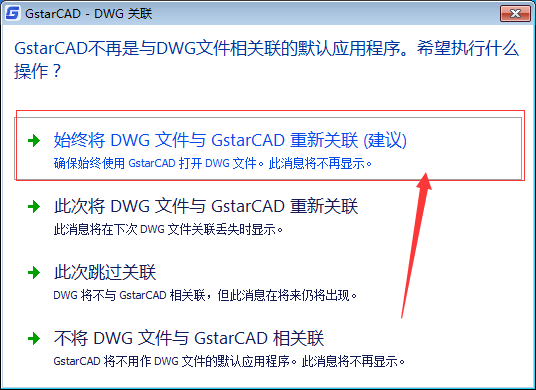
2019-11-11

2019-11-01
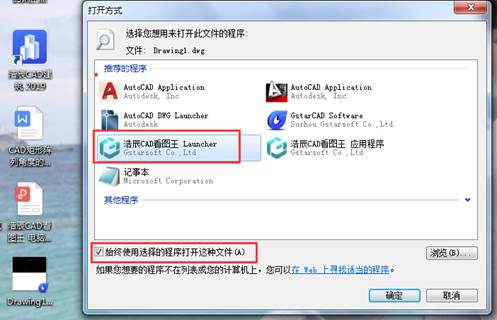
2019-10-29

2019-10-28
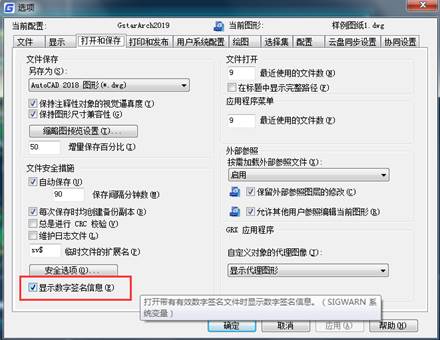
2019-10-28

2019-10-11

2019-09-25
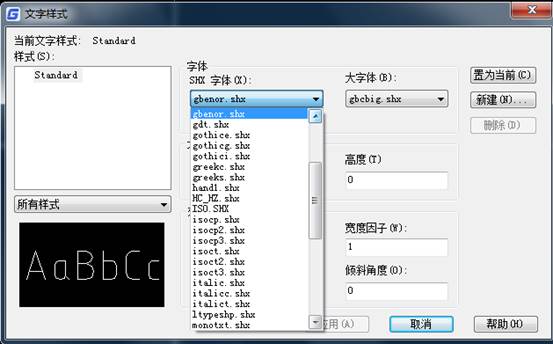
2019-09-16

2019-09-03
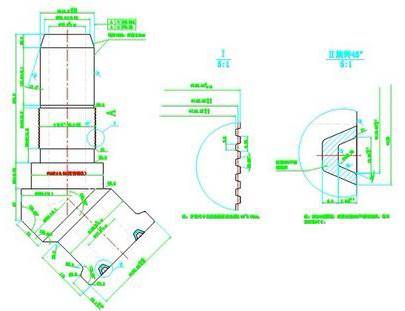
2019-08-12
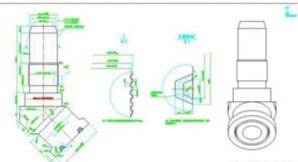
2019-07-17
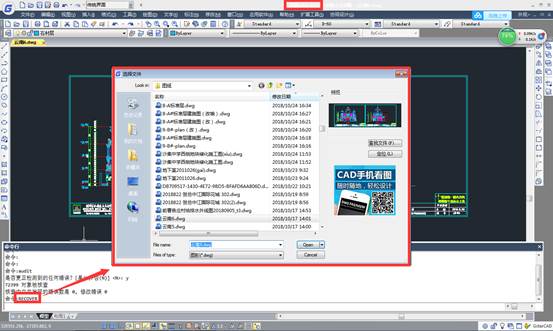
2019-07-17
